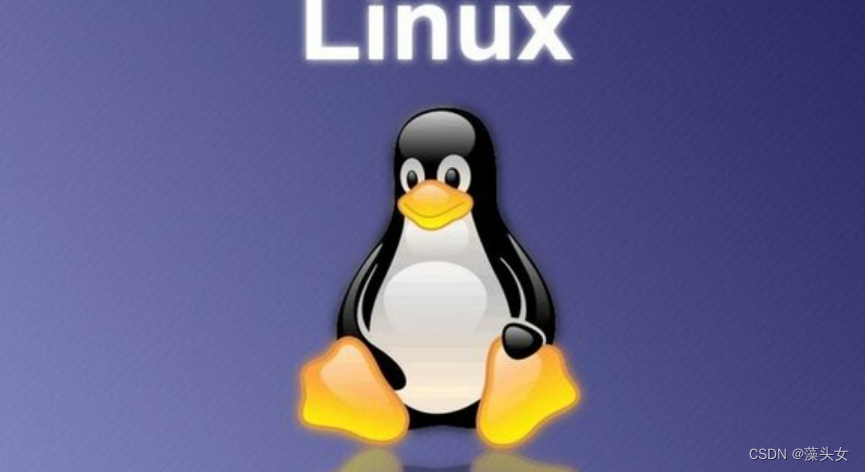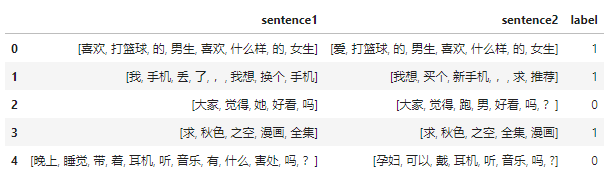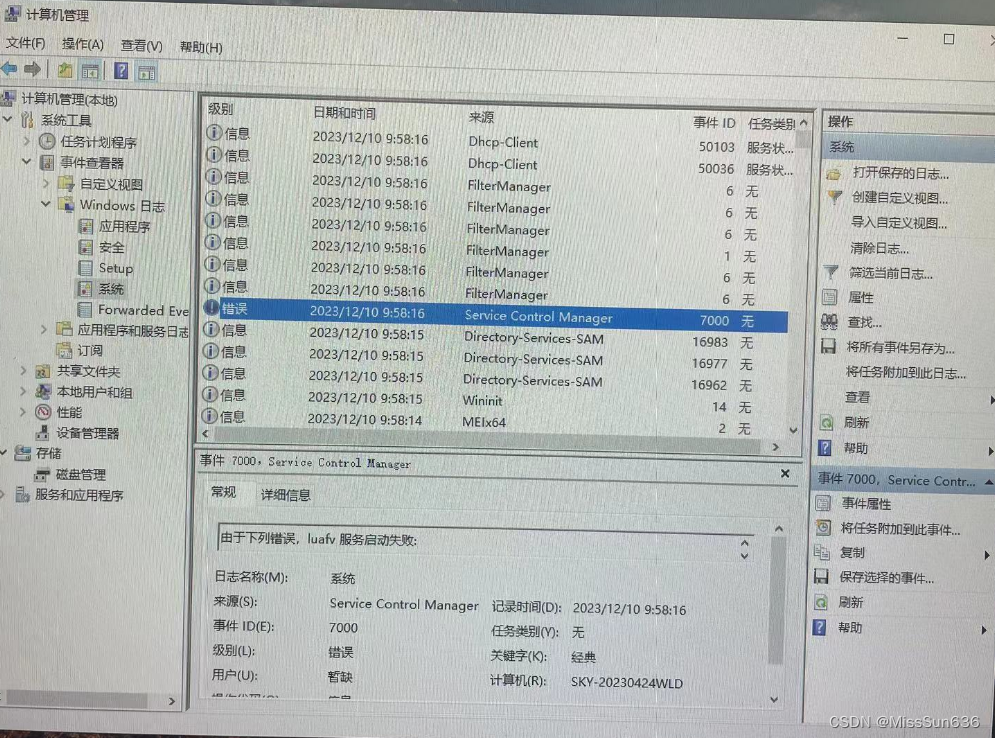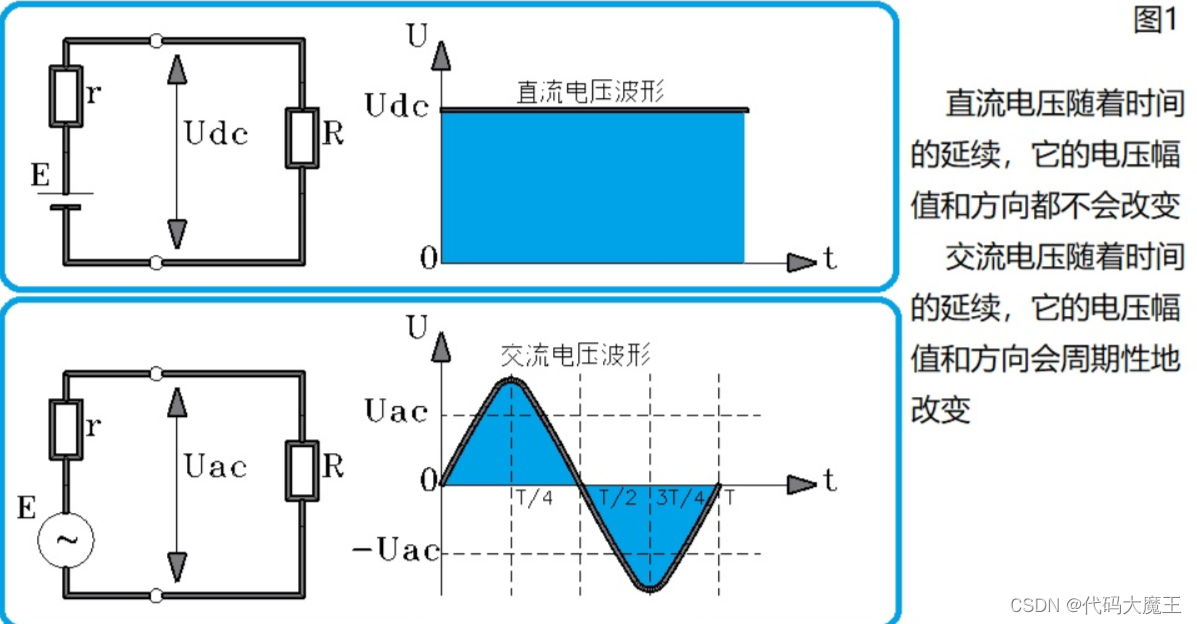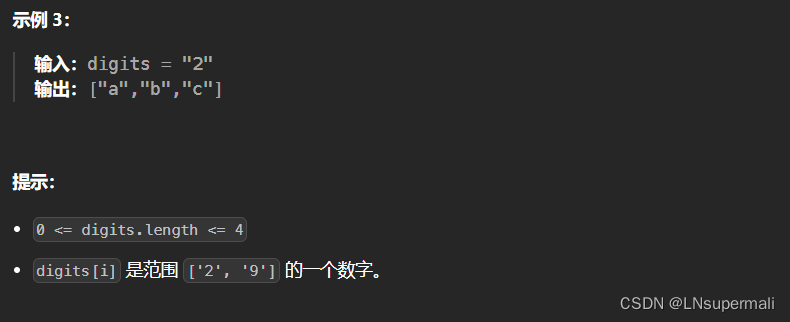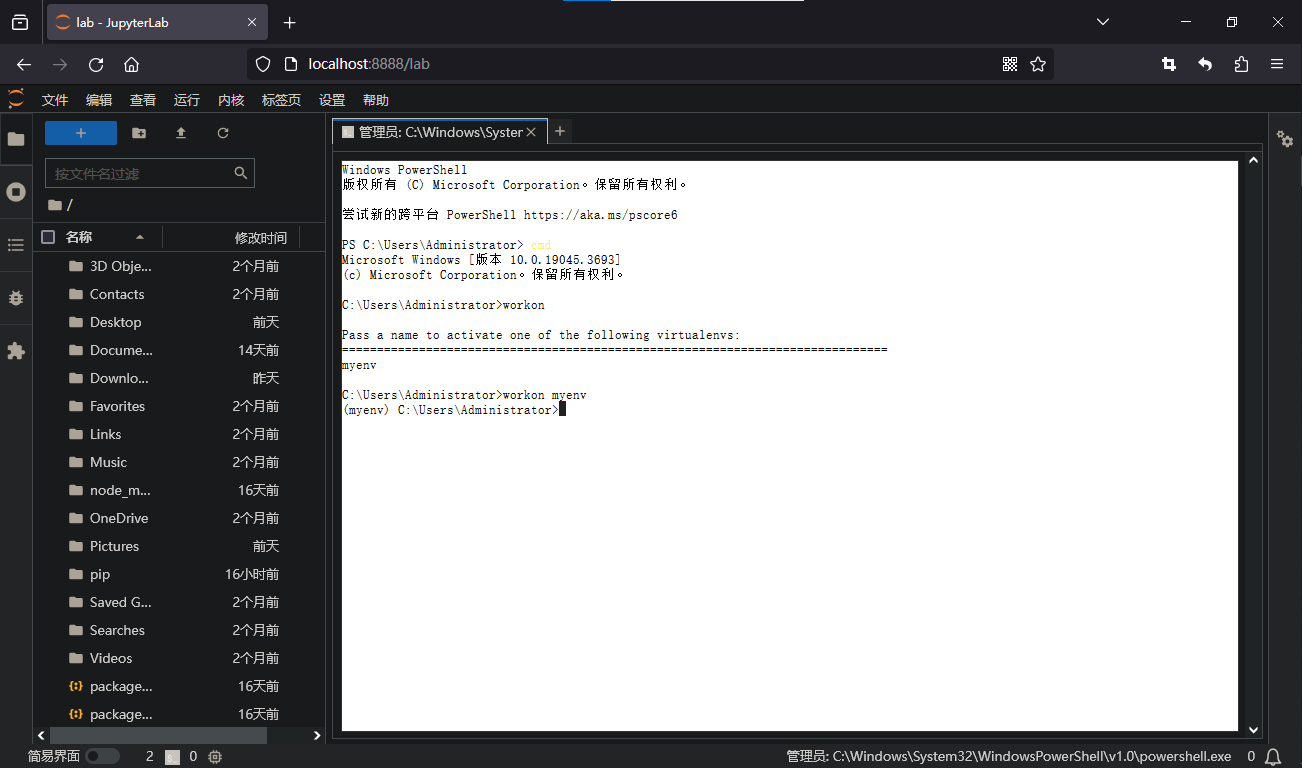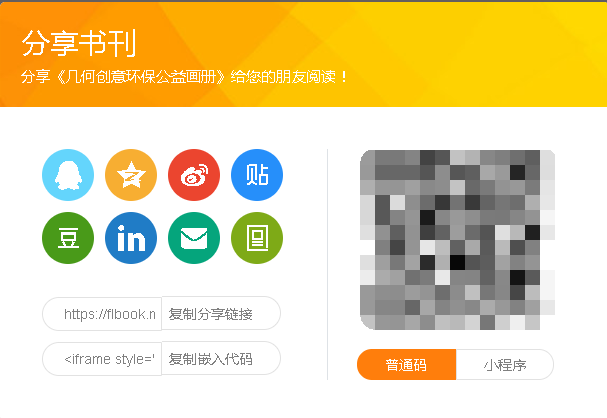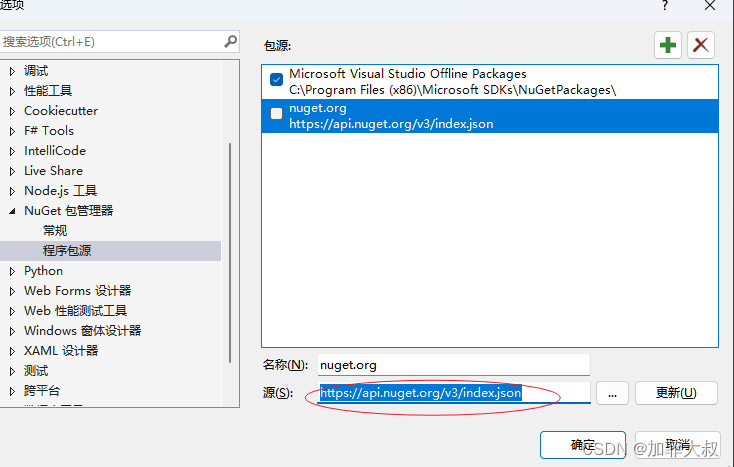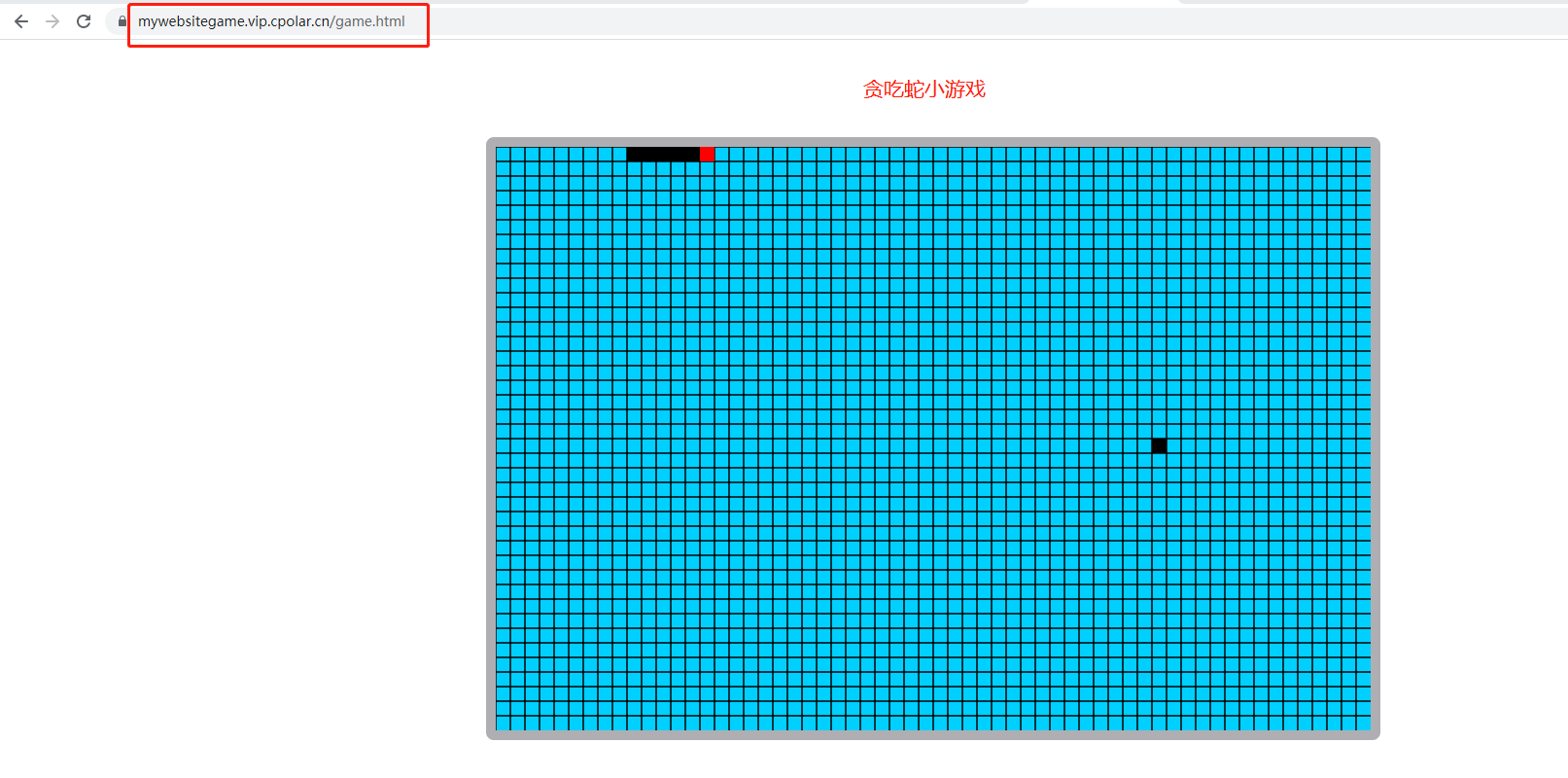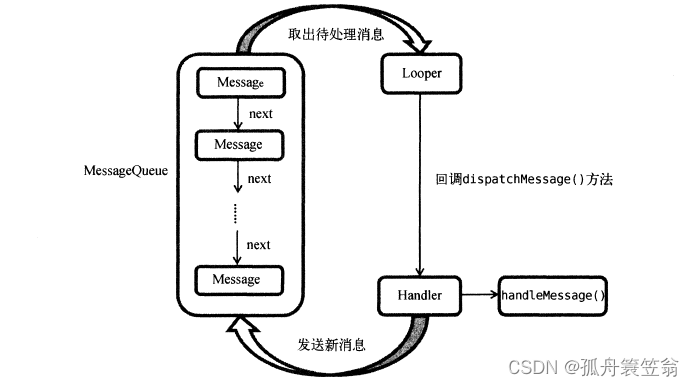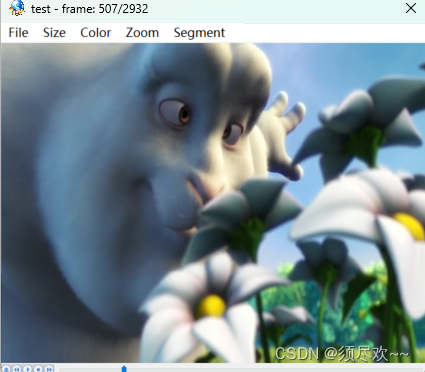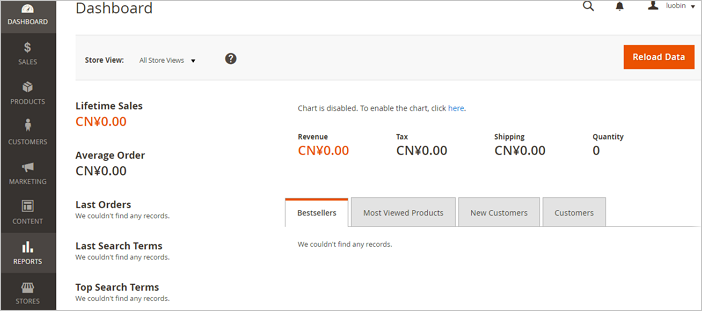什么是进程
进程是已启动的可执行程序的运行实例,是程序运行的过程,动态的,有生命周期及运行状态。
程序: 二进制文件,静态
静态查看进程
查看进程(一)
[root@zaotounan ~]# ps aux
ps :process nsapashot 进程管理
参数解释:
a 只能查看系统里面运行的所有终端进程
u 显示进程拥有者
x 显示系统内所有进程
f 显示进程之间的父子关系
查询显示解析
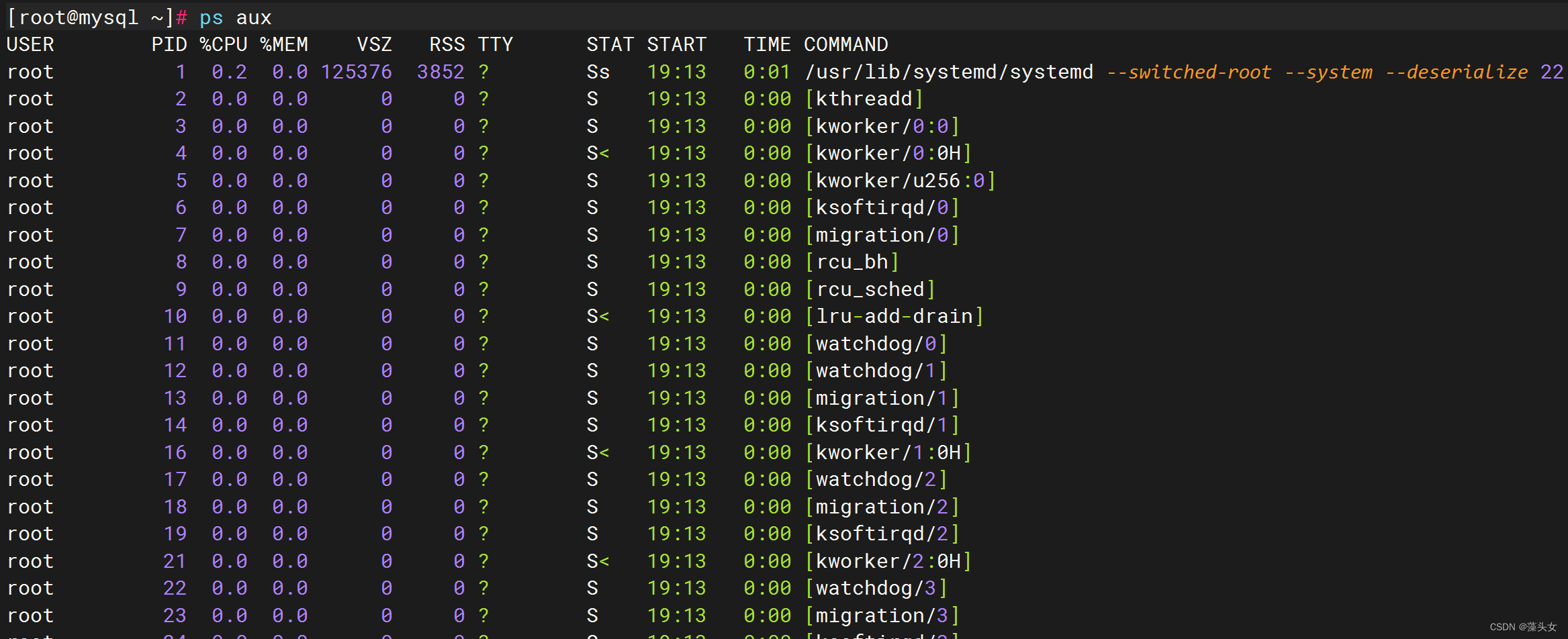
USER PID %CPU %MEM VSZ RSS TTY STAT START TIME COMMAND
============================================================================
USER: #运行进程的用户
PID: #进程ID
%CPU: #CPU占用率
%MEM: #内存占用率
VSZ 进程占用的虚拟内存大小。
RSS 占用的物理内存大小
TTY: ? 表示没有占用终端
R 运行
S 可中断睡眠 Sleep
D 不可中断睡眠
T 停止的进程
Z 僵尸进程
X 死掉的进程
STAT: #进程状态
Sl 以线程的方式运行
Ss s进程的领导者,父进程
R+ +表示是前台的进程组
S< <优先级较高的进程
SN N优先级较低的进程
START: #进程的启动时间
TIME: #进程占用CPU的总时间
COMMAND: #进程文件,进程名
查看进程(二)
[root@zaotounan ~]# ps -ef
参数解释:
-e 显示所有进程
-l 长格式显示
-f 完整格式
查询显示解析
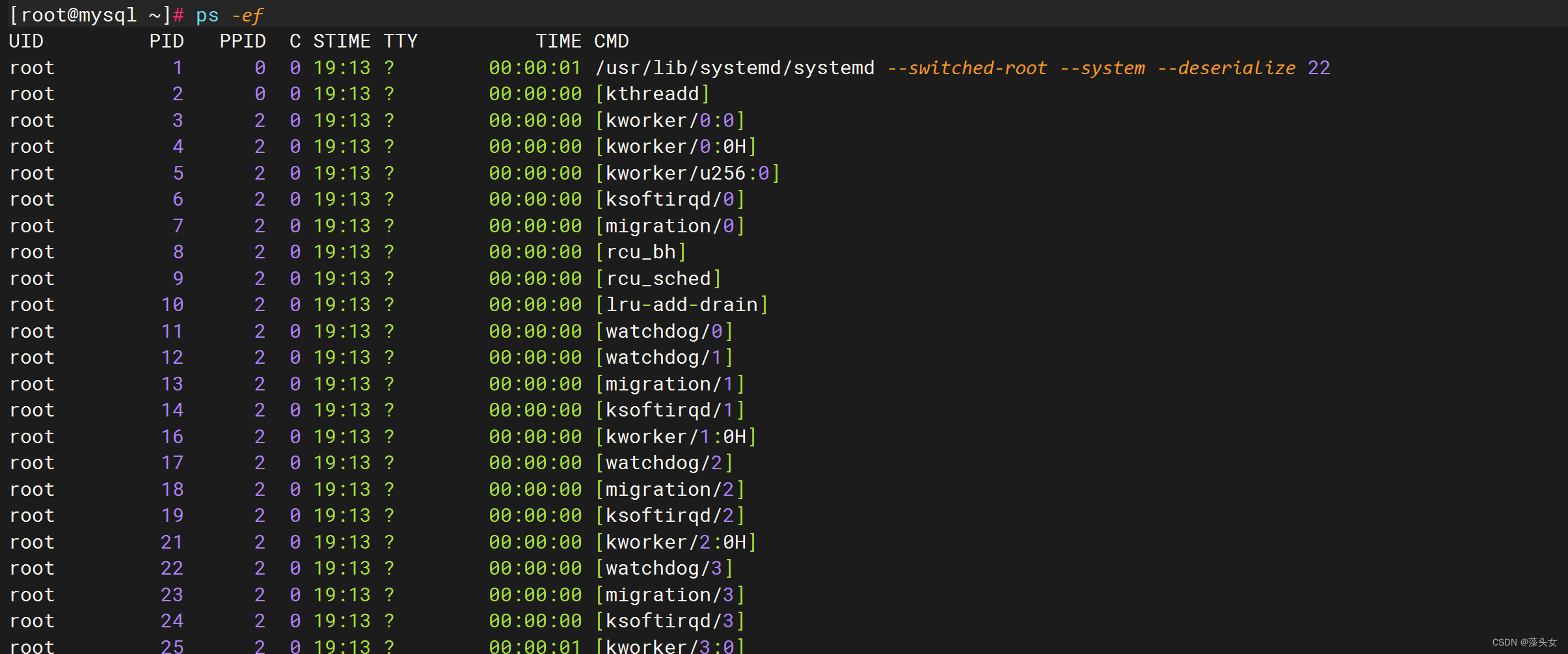
UID PID PPID C STIME TTY TIME CMD
=================================================================
UID 用户ID
PID 进程ID
PPID 父进程ID
C CPU占用率
STIME 开始时间
TTY 开始此进程的TTY----终端设备
TIME 此进程运行的总时间
CMD 命令名
查看单个PID
[root@zaotounan ~]#ps aux | grep 需要查看的进程名
grep:过滤
[root@zaotounan ~]# pgrep 需要查看的进程名
[root@zaotounan ~]# pidof 需要查看的进程名
查看端口
[root@zaotounan ~]# yum -y install lsof #安装软件包
[root@zaotounan ~]# lsof -i:端口号
#注意:端口号只有整数,范围是从0 到65535
参数解释:
FD: 文件描述符,应用程序通过文件描述符识别该文件。
DEVICE: 指定磁盘的名称
SIZE: 文件的大小
查网络进程和正在监听的端口
[root@zaotounan ~]# yum -y install net-tools #安装软件包
[root@zaotounan ~]# netstat -nplt
[root@zaotounan ~]# ss -nplt
参数详解:
-a 显示全部的进程
-u 显示udp
-n 以数字的新式显示协议名称
-t tcp
-p 显示进程的名称和pid
-l 只显示正在被监听的端口
参数解释:
recv-Q:网络接收队列。表示收到的数据已经在本地接收缓冲,但是还有多少没有被进程取走,recv()如果接收队列Recv-Q一直处于阻塞状态,可能是遭受了拒绝服务 denial-of-service 攻击。
send-Q:网路发送队列。对方没有收到的数据或者说没有Ack的,还是本地缓冲区.如果发送队列Send-Q不能很快的清零,可能是有应用向外发送数据包过快,或者是对方接收数据包不够快。
Foreign Address:与本机端口通信的外部请求
看已经登陆到终端的进程信息,远程登陆会有ip 地址
[root@zaotounan ~]# w
USER TTY FRO LOGIN@ IDLE JCPU PCPU WHAT
=========================================================
部分参数解释:
USER –登录用户名.
TTY –登录用户使用的终端名.
FROM –登录用户来源的主机名或IP地址.
LOGIN@ –用户登录时间.
WHAT –用户当前的进程及选项/参数。
部分参数解释:
USER –登录用户名.
TTY –登录用户使用的终端名.
FROM –登录用户来源的主机名或IP地址.
LOGIN@ –用户登录时间.
WHAT –用户当前的进程及选项/参数。
动态查看进程
动态显示信息,三秒刷新一次。
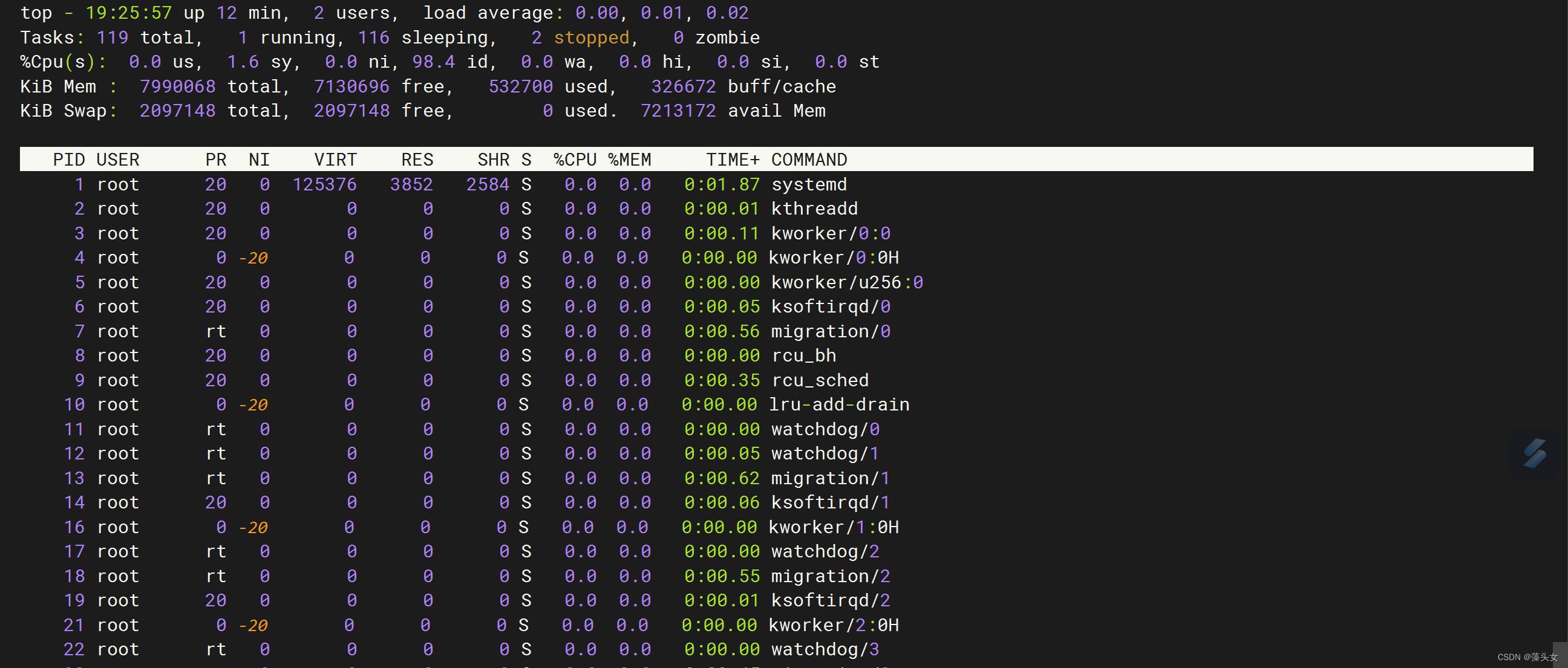
[root@zaotounan ~]#top
参数解析
load average: 0.00, 0.01, 0.02
在工作中必须监控的东西 load average(平均负载)等待cpu处理的队列长度 也是个数。
1分钟 第一个数字
5分钟 第二个数字
15分钟 第三个数字
======================
计算cpu负载:load average的三个值: 0.00, 0.01, 0.02,分别除cpu的个数,得出的值,如果值大于1那么那时候的负载高
======================
%Cpu(s): 0.0 us, 1.6 sy, 0.0 ni, 98.4 id, 0.0 wa, 0.0 hi, 0.0 si, 0.0 st
KiB Mem : 7990068 total, 7291012 free, 516976 used, 182080 buff/cache
KiB Swap: 2097148 total, 2097148 free, 0 used. 7239164 avail Memus: 用户态进程占用cpu
sy 系统态进程占用cpu
ni: nice 值
id: cpu 空闲率
wa: cpu 等待,等待输入/输出的进程占用的 CPU 百分比。如果使用率过高,表示硬盘该换了
hi: 硬中断,请求插队
si: 软中断
st: 停止
top操作
[root@zaotounan ~]# top
h|? 帮助
> 往下翻页
< 往上翻页
M 按内存排序
P 按cpu排序
q 退出
z 彩色显示
W 保存
=====================================
PR 优先级
VIRT 进程使用的虚拟内存总量,单位kb。
RES 进程使用的、未被换出的物理内存大小,单位kb。
SHR 共享内存大小,单位kb
动态查看进程结果不打印到终端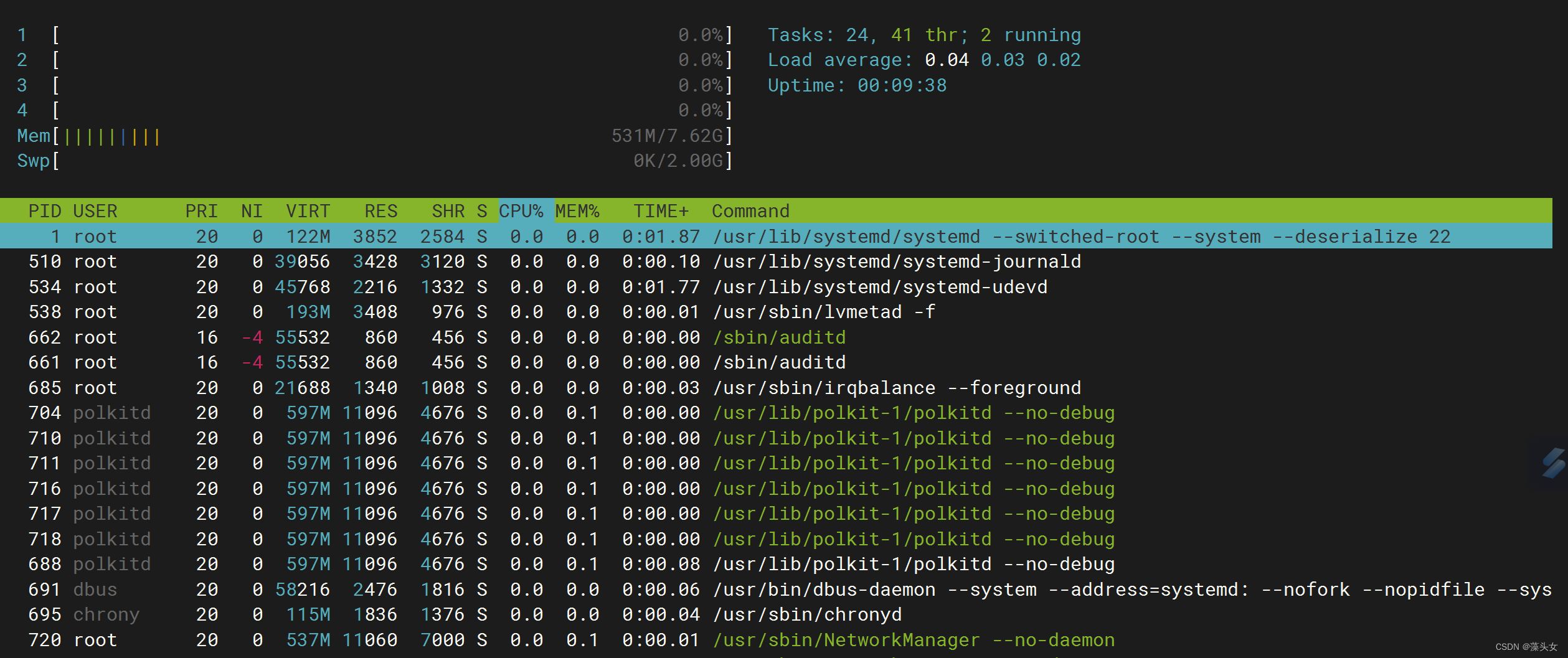
命令安装
[root@zaotounan ~]# yum -y install htop
执行命令
[root@zaotounan ~]# htop
退出
ctrl +z
进程优先级 nice
nice 值越高:表示优先级越低,例如+19,该进程容易将CPU 使用量让给其他进程。
nice 值越低:表示优先级越高,例如-20,该进程更不倾向于让出CPU。
修改进程优先级
[root@zaotounan ~]# renice -n -10 pid
进程控制
按pid杀死进程
kill,pkill
语法: kill 信号 PID #信号也是进程间通信的一种方式
[root@zaotounan ~]# kill -l #查看所有信号
常用参数解析
-1 HUP 重新加载进程或者重新加载配置文件,PID不变
-9 KILL 强制杀死
-15 TERM 正常杀死(这个信号可以默认不写)
-18 CONT 激活进程
-19 STOP 挂起进程
作业控制jobs
1.[root@zaotounan ~]# 作业号 &
作业开始及挂载
jobs #查看后台的工作号
2.[root@zaotounan ~]# 作业 Crtl +z 暂停
[root@zaotounan ~]# bg %工作号 #让暂停的程序在后台运行,%是用来修饰job number,2就是job number。(程序的工作号)
[root@zaotounan ~]# fg %作业号 #将后台的程序调到前台
3.[root@zaotounan ~]# kill -9 %工作号 #通过kill杀死进程
[root@zaotounan ~]# nohup 作业名 & >/文件 如果你正在运行一个进程,而且你觉得在退出帐户时该进程还不会结束,那么可以使用nohup命令。该命令可以在你退出帐户/关闭终端之后继续运行相应的进程。